スライドGPTとは?~AI自動作成ツールの使い方と比較~

AI自動スライド作成「スライドGPT」の基礎から主要ツール比較(GPT for Slides/Slides GPT/ChatGPT活用/Gamma・Canva AIなど)、初心者向けの始め方と効果的なプロンプト術、PowerPoint・Googleスライドへの出力までを網羅した2025年版ガイドです。作成時間80%削減や品質の均一化といった効果、用途別の最適ツール選定、日本語出力を自然にするコツ、セキュリティ・機密情報の扱い、料金とROIの考え方も具体的に解説し、失敗回避のポイントや実務で使えるテンプレート・事例までまとめています。
ビジネスシーンで避けて通れないプレゼンテーション資料の作成。企画書、提案書、報告書、セミナー資料…。毎回スライドを一から作るのに何時間も費やし、本来注力すべき業務が後回しになってしまう。そんな悩みを抱えている方は少なくないでしょう。
2025年現在、AI技術の進化により、その悩みは劇的に解決できるようになりました。スライドGPTと呼ばれるAI自動スライド作成ツールを使えば、テーマを入力するだけで、わずか数分でプロ品質のプレゼンテーション資料が完成します。
本記事では、GPT for Slides(MagicSlides)、Slides GPT、ChatGPTを活用した方法など、主要なスライドGPTツールを徹底比較。それぞれの特徴、使い方、料金プラン、日本語対応状況まで、実際の画面キャプチャとともに詳しく解説します。初心者の方でもすぐに始められる3ステップガイドから、プロ級のスライドを作るプロンプト技術、企業利用時のセキュリティ対策まで、スライドGPTに関するすべてを網羅した完全ガイドです。
この記事を読めば、明日からあなたのスライド作成時間は80%削減され、本質的な業務に集中できるようになるでしょう。
1. スライドGPTとは?AI自動スライド作成の基礎知識

1.1 スライドGPTの定義と仕組み
スライドGPTとは、ChatGPTをはじめとする大規模言語モデル(LLM)の技術を活用し、テキスト入力だけでプレゼンテーション資料を自動生成するAIツールの総称です。ユーザーが作成したいスライドのテーマや構成を指示すると、AIが自動的に内容を調査・整理し、タイトル、本文、画像、レイアウトまで含めた完成度の高いスライドを数分で作成してくれます。
技術的には、自然言語処理(NLP)により入力されたプロンプトを解析し、関連情報をWeb検索やデータベースから収集。その情報を論理的に構造化し、プレゼンテーションに最適な形式で出力します。GPT-4やGPT-4oなどの最新モデルを搭載したツールでは、視覚的要素の選定やデザインの最適化まで自動で行われるため、デザインスキルがない方でもプロフェッショナルな仕上がりを実現できます。
1.2 なぜ今スライド自動生成が注目されるのか
スライド自動生成が注目を集めている背景には、3つの大きな要因があります。第一に、働き方改革による業務効率化の需要です。従来、一つのプレゼンテーション資料を作成するには平均3〜5時間かかるとされていますが、スライドGPTを使えばこれが10分程度に短縮可能。この劇的な時間削減効果が、多忙なビジネスパーソンから高く評価されています。
第二に、リモートワークの普及によるプレゼンテーション機会の増加です。オンライン会議が日常化した現在、資料の視覚的品質がコミュニケーションの成否を左右するようになりました。スライドGPTなら、誰でも一定水準以上の資料を素早く作成できるため、プレゼンテーションの民主化が進んでいます。
第三に、AI技術の進化により、生成されるコンテンツの質が飛躍的に向上したことです。2024年から2025年にかけて、GPT-4.1、o3-mini、Deep Researchなど、より高度な推論能力を持つモデルが次々と登場。これにより、単なる情報の羅列ではなく、論理的な構成と説得力のあるストーリーを持った資料が自動生成できるようになりました。
1.3 従来の手作業との違いと3つのメリット
従来の手作業によるスライド作成とスライドGPTの最も大きな違いは、作業の自動化範囲です。手作業では、情報収集、構成検討、文章作成、デザイン調整のすべてを人間が行う必要がありましたが、スライドGPTではこれらのプロセスの大部分がAIによって自動化されます。
具体的なメリットは以下の3点です。まず、時間効率の劇的な向上。先述の通り、作成時間が数時間から数分へと80〜90%削減されます。これにより、資料作成に費やしていた時間を、内容の精査やプレゼンテーションの練習など、より本質的な業務に充てることができます。
次に、品質の均一化と底上げです。デザインセンスや文章力に自信がない方でも、AIのサポートにより一定水準以上の資料を作成可能。特に新人や非デザイナーにとって、このメリットは大きいでしょう。また、企業全体で資料の品質を標準化したい場合にも有効です。
最後に、アイデアの拡張と発想支援です。AIが提案する構成や表現は、時に人間の思考の枠を超えたものになります。スライドGPTを使うことで、新しい視点や表現方法を発見し、プレゼンテーションの幅を広げることができます。
1.4 スライドGPTでできること・できないこと
スライドGPTの能力を正しく理解するため、できることとできないことを明確にしておきましょう。
できることとしては、テーマに基づいた情報収集と整理、論理的な構成の自動生成、タイトルと本文の作成、関連画像の選定と配置、基本的なデザインレイアウトの適用、発表用スピーカーノートの生成などが挙げられます。最新のツールでは、YouTube動画やPDFファイルからの情報抽出、複数言語への対応も可能になっています。
一方、できないこと・苦手なこともあります。企業独自のデータや機密情報を含む資料の作成、高度にカスタマイズされたブランドデザインの再現、複雑なグラフや図表の精密な作成、ターゲット層の細かなニュアンスを反映した表現などは、人間の判断と調整が必要です。また、生成された内容の事実確認は必須で、AIが誤った情報を含めてしまう可能性(ハルシネーション)には注意が必要です。
したがって、スライドGPTは「完全に人間に代わるツール」ではなく、「作業を大幅に効率化し、人間の創造性を引き出すパートナー」として捉えるのが適切でしょう。AIが生成したベースを、人間が確認・調整することで、最高品質の資料が完成します。
2. 【2025年版】主要スライドGPTツール徹底比較
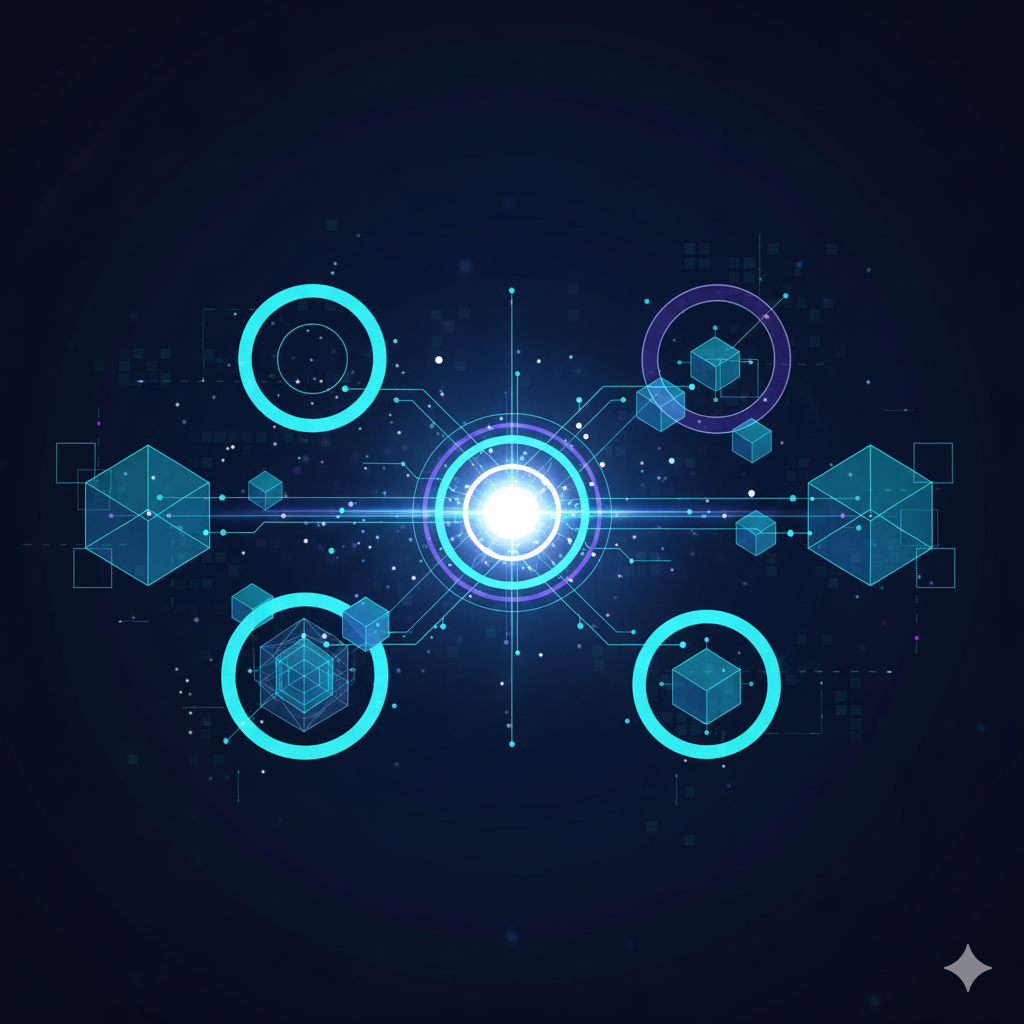
2.1 GPT for Slides(MagicSlides)の特徴と強み
GPT for Slides(MagicSlides App)は、Googleスライドのアドオンとして提供される、最も導入が簡単なスライドGPTツールの一つです。Google Workspace Marketplaceから無料でインストールでき、登録から実際のスライド生成までわずか3ステップで完了する手軽さが最大の魅力です。
主な特徴として、生成スピードの速さが挙げられます。テーマを入力してから約2分で、5〜10枚のスライドが完成。日本語にも完全対応しており、プロンプトを日本語で入力すれば、自然な日本語のスライドが生成されます。また、テキストだけでなく、YouTubeのURLやPDFファイルをアップロードすることで、動画やドキュメントの内容を自動的にスライド化できる機能も搭載されています。
生成されたスライドには自動的に関連画像が挿入され、発表用の原稿もスピーカーノート欄に記載されるため、プレゼンテーションの準備がほぼ完了した状態で提供されます。Googleスライド上で直接編集できるため、細かい調整も容易です。無料プランでは月3回まで、有料プランでは月50回から無制限までスライド生成が可能で、個人利用から企業での本格活用まで幅広く対応しています。
2.2 Slides GPTの特徴と強み
Slides GPTは、ブラウザベースで動作するスタンドアローン型のスライド作成ツールです。最大の特徴は、メールアドレスやパスワードの登録が一切不要で、公式サイトにアクセスするだけで即座に利用を開始できる点です。この手軽さが、試しにAIスライド作成を体験してみたいユーザーから高い支持を得ています。
ChatGPT技術を基盤としており、テキスト入力、YouTube動画、PDFファイルなど多様な入力形式に対応。英語で指示を出すことでより高品質な出力が得られますが、日本語での指示にも対応しており、「I want a slide deck in Japanese about [テーマ]」というテンプレートを使うことで、日本語スライドの品質を最大化できます。
生成されたスライドは、PowerPoint形式、PDF形式、Googleスライド形式での出力が可能。無料でスライドのプレビューができ、ダウンロード時のみ1回あたり2.99ドルの課金が発生する従量制が採用されています。月額プランも用意されており、月9.99ドルで無制限にダウンロードできるため、頻繁に利用する場合はコストパフォーマンスに優れています。ビジネステーマや市場調査、未来予測などの分野に特に強みを持ち、データに基づいた説得力のある資料作成に適しています。
2.3 ChatGPTを活用した作成方法の特徴
ChatGPT本体を使った方法は、専用ツールを使わず、VBAコード(PowerPoint用)やGASコード(Googleスライド用)を生成して、プログラマティックにスライドを作成するアプローチです。この方法は技術的なハードルがやや高いものの、最も柔軟性とカスタマイズ性に優れています。
具体的には、ChatGPT 4.0以上(月額20ドル)または最新のDeep Research機能を持つo3-mini、o3-mini-high(月額200ドル)を使用します。スライドの構成案をテキストで用意し、ChatGPTにVBAまたはGASコードの生成を依頼。出力されたコードをPowerPointのVisual Basic EditorやGoogleスライドのApps Scriptに貼り付けて実行することで、指定した構成のスライドが自動生成されます。
この方法の最大の強みは、企業独自のテンプレートやブランドガイドラインに完全に準拠したスライドを作成できることです。また、Deep Research機能を使えば、AIが10分以上かけて深い調査を行い、高度な分析と洞察を含んだ資料を生成可能。従来の専用ツールでは実現できない、リサーチレポート級の品質を求める場合に最適です。ただし、コードの理解と実行環境の設定が必要なため、ある程度の技術知識を持つユーザー向けと言えるでしょう。
2.4 その他の注目ツール(Gamma、Beautiful.ai、Canva AI)
スライドGPT市場には、他にも注目すべきツールが複数存在します。Gammaは、AIによる自動生成に加え、インタラクティブなWebプレゼンテーション形式での出力に強みを持つツールです。従来のスライド形式だけでなく、Webページとして公開できるため、オンラインでのプレゼンテーションやポートフォリオ作成に適しています。デザインの美しさと現代的なビジュアルが特徴で、特にクリエイティブ業界やスタートアップ企業で人気があります。
Beautiful.aiは、AIによるデザイン自動調整機能に特化したツールです。コンテンツを入力すると、AIが自動的に最適なレイアウトを選択し、要素の配置やサイズを調整します。スマートテンプレート機能により、スライドを追加したり削除したりしても、全体のデザイン統一性が自動的に保たれるため、デザインに自信がない方でもプロフェッショナルな仕上がりを実現できます。
Canva AIは、グラフィックデザインツールとして広く知られるCanvaのAI機能です。Magic Writeによるテキスト生成、Magic Designによる自動レイアウト生成など、豊富なAI機能を備えています。Canvaの膨大なテンプレートライブラリと組み合わせることで、視覚的に洗練されたスライドを作成可能。特にSNS用のプレゼンテーションやマーケティング資料の作成に強みを持ち、画像編集機能も充実しているため、ビジュアル重視の資料作成に最適です。
2.5 一目でわかる比較表|機能・料金・使いやすさ
各ツールの特徴を一覧表で比較すると、選択の判断がしやすくなります。以下の表は、主要な評価軸での比較です。
| ツール名 | 導入の容易さ | 生成速度 | 日本語対応 | 無料プラン | 有料プラン(月額) | 最適な用途 |
|---|---|---|---|---|---|---|
| GPT for Slides | 非常に簡単 | 約2分 | 完全対応 | 月3回 | $16〜 | ビジネス全般 |
| Slides GPT | 非常に簡単 | 約2〜3分 | 対応 | プレビューのみ | $9.99〜 | 市場調査・分析 |
| ChatGPT活用 | やや難 | 5〜10分 | 完全対応 | なし | $20〜$200 | カスタマイズ重視 |
| Gamma | 簡単 | 約3分 | 対応 | あり | $10〜 | Web公開重視 |
| Beautiful.ai | 簡単 | 約3分 | 対応 | 制限付き | $12〜 | デザイン重視 |
| Canva AI | 簡単 | 約2〜3分 | 完全対応 | あり | $12.99〜 | ビジュアル重視 |
選択のポイントとして、初めてスライドGPTを試す場合は、登録不要のSlides GPTか、Googleアカウントで即座に始められるGPT for Slidesがおすすめです。ビジネスで継続的に使用する場合は、コストと機能のバランスを考慮し、月額プランを選ぶと良いでしょう。技術的な知識がある方で、企業のブランドガイドラインへの完全準拠が必要な場合は、ChatGPT活用方法が最も適しています。また、視覚的な美しさを重視する場合はCanva AIまたはBeautiful.ai、Webでの公開を前提とする場合はGammaを選択すると、それぞれの強みを最大限に活かせます。
3. 【初心者向け】スライドGPTの始め方|たった3ステップで完成
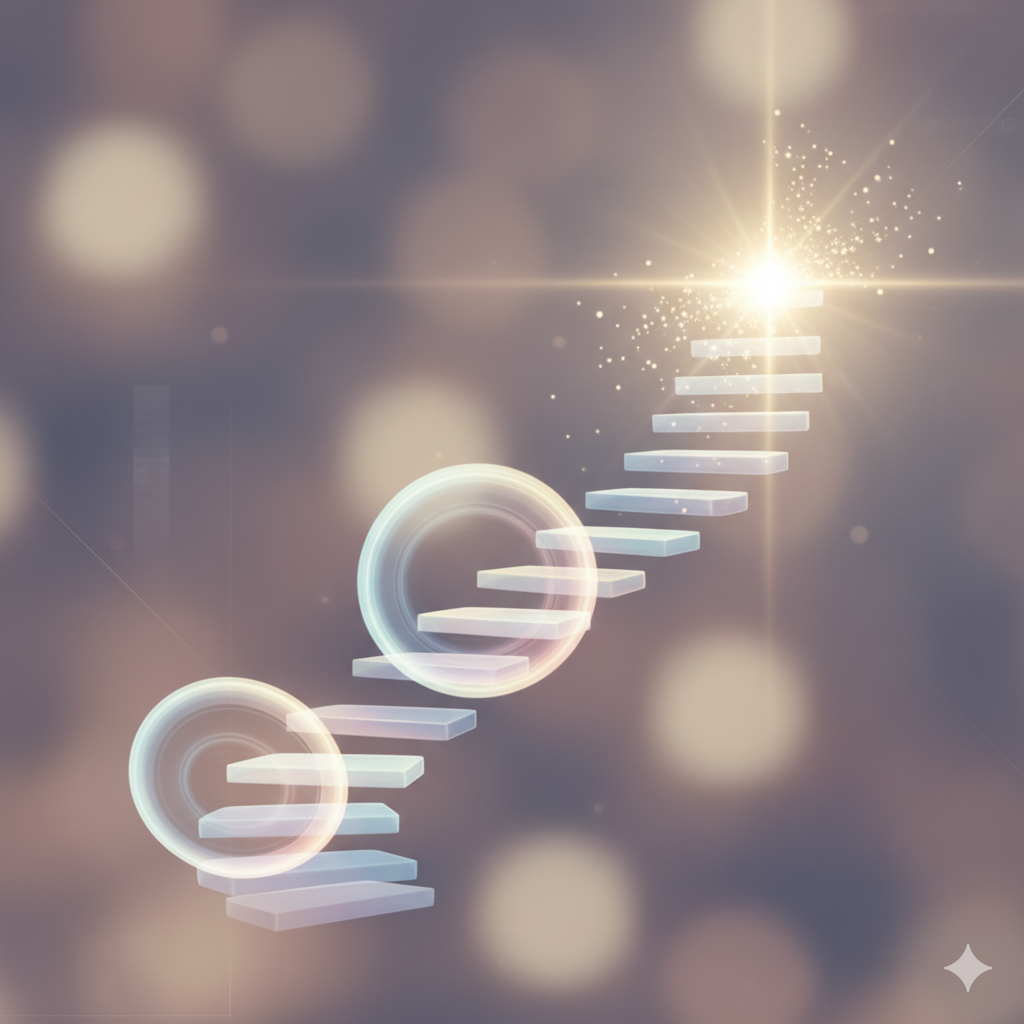
3.1 事前準備|必要なアカウントと環境
スライドGPTを始める前に、使用するツールに応じた事前準備が必要です。最も一般的なGPT for Slidesを使う場合、Googleアカウントが必須となります。既にGmailやGoogleドライブを使用している方であれば、追加の登録は不要で、すぐに利用を開始できます。もしGoogleアカウントを持っていない場合は、Googleの公式サイトから無料で作成できます。
推奨される動作環境として、安定したインターネット接続と、Chrome、Firefox、Safari、Edgeなどの主要なWebブラウザの最新版が必要です。特にChromeブラウザは、Googleスライドとの親和性が高く、動作が最も安定しています。スマートフォンやタブレットからでも利用可能ですが、編集作業の効率を考えると、PCでの使用が推奨されます。
Slides GPTを使用する場合は、アカウント登録すら不要です。公式サイトにアクセスするだけで即座に利用開始できます。ただし、作成したスライドをダウンロードする際には、PowerPointまたはGoogleスライドを開けるソフトウェアが必要になります。Microsoft Office 365のサブスクリプション、またはGoogleアカウント(Googleスライドは無料)のいずれかを用意しておくと良いでしょう。
3.2 ステップ1:ツールの選択と登録
まず、自分の目的と技術レベルに合ったツールを選択します。初心者の方には、GPT for Slidesが最もおすすめです。Google Workspace Marketplaceにアクセスし、検索バーに「MagicSlides App GPT for Slides」と入力して検索します。表示されたアプリの「インストール」ボタンをクリックすると、Googleアカウントとの連携許可を求められます。
連携許可の画面では、「このアプリケーションがインストールされている」「Googleスライドのプレゼンテーションを表示して管理」「外部サービスへの接続」などの権限について確認を求められます。これらはツールが正常に動作するために必要な権限ですので、内容を確認した上で「許可」をクリックします。インストール完了後、「インストールしました」というメッセージが表示されれば、準備完了です。
次に、Googleスライドを開きます。Googleスライドのホーム画面(https://docs.google.com/presentation/)にアクセスし、「空白のプレゼンテーション」をクリックして新規プレゼンテーションを作成します。上部のメニューバーに「拡張機能」という項目が表示されているので、これをクリックし、「MagicSlides App」→「Generate PPT(Open)」を選択します。画面の右側にMagicSlides Appの操作パネルが表示されれば、インストールと初期設定は完了です。
3.3 ステップ2:プロンプト入力と設定
スライド生成の鍵となるのが、プロンプト(指示文)の入力です。初回起動時には、簡単な初期設定を求められます。「What role describes you best」(あなたの役割)では、自分の職種に最も近いものを選択します。「How did you hear about MagicSlides App」(どこでこのツールを知ったか)では、該当する項目を選択。「Phone Number」は任意入力で、「Tell us what you hope to achieve with MagicSlides」(このツールで実現したいこと)には、日本語で目的を簡単に記入します。「Get Started」をクリックし、招待コードがなければ「Skip」を選択して、初期設定を完了させます。
いよいよスライドを作成します。右側のパネルの「Text」タブを選択し、「Enter your topic and info.」と書かれたテキストボックスに、作成したいスライドのテーマを入力します。初心者の方は、まず日本語で試してみましょう。例えば、「新入社員向けに名刺交換のマナーを解説する研修資料を作成してください。構成は『名刺交換の重要性』『準備のポイント』『交換の手順』『やってはいけないこと』の4つを含めてください」のように、誰に向けた何の資料で、どのような構成にするかを明確に指示します。
次に、設定項目を調整します。「Enter number of slides」でスライドの枚数を指定します(無料プランは最大10枚)。「Choose Language」で言語を選択します。日本語の場合は「Japanese」を選びましょう。その他、「Replace Existing Slides」(既存のスライドを置き換える)、「Images For Each Slide」(各スライドに画像を追加)、「Send Email when done」(完成時にメール通知)などのオプションを必要に応じてチェックします。すべての設定が完了したら、「Generate Presentation」ボタンをクリックします。
3.4 ステップ3:スライド生成と確認
「Generate Presentation」をクリックすると、まずテキストベースのプレビュー画面が表示されます。ここで生成される構成や内容を確認できます。左側に目次、右側に各スライドの内容が表示されるので、全体の流れをチェックしましょう。もし修正が必要な場合は、下部のチャット欄に「〇〇のスライドに△△の内容を追加してください」などと指示を出すことで、内容を調整できます。
内容に問題がなければ、再度「Create Slides」ボタンをクリックします。ここからAIが本格的にスライドを生成し始めます。進行状況は画面上部に表示され、通常2〜3分で完成します。生成中は、「Researching topic…」(トピックを調査中)、「Generating outline…」(アウトラインを生成中)、「Creating slides…」(スライドを作成中)などのステータスが表示されます。
生成が完了すると、Googleスライド上に自動的にスライドが表示されます。各スライドには、タイトル、本文、関連画像が配置され、下部のノート欄には発表用の原稿(スピーカーノート)が自動で挿入されています。ここで細かな調整を行いましょう。文字サイズの変更、画像の差し替え、レイアウトの調整などは、通常のGoogleスライドの編集機能を使って自由に行えます。完成したら、ファイル名を付けて保存し、必要に応じてPDFやPowerPoint形式でダウンロードすることも可能です。
3.5 初心者が陥りがちな5つの失敗例
スライドGPTを初めて使う際、多くの方が同じような失敗をしがちです。最も多いのが、プロンプトが曖昧すぎるというケースです。「営業について」「マーケティング資料」といった漠然とした指示では、AIも何を作れば良いか判断できず、的外れなスライドが生成されます。必ず「誰に向けた」「何のための」「どのような構成の」資料かを明確に指定しましょう。
二つ目は、生成されたコンテンツをそのまま使ってしまう失敗です。AIが生成した内容は、必ずしも正確とは限りません。特に統計データや固有名詞、専門的な内容については、必ず人間が事実確認を行う必要があります。ファクトチェックを怠ると、プレゼンテーション中に誤情報を伝えてしまうリスクがあります。
三つ目は、画像の著作権を確認しないことです。自動挿入される画像は、AIが選定したものですが、商用利用の権利が必ずしも保証されているわけではありません。ビジネスで使用する場合は、画像を自社で用意したものや、ライセンスフリーの素材に差し替えることをおすすめします。
四つ目は、デザインテンプレートを選ばずに生成することです。多くのツールでは、生成前にデザインテーマを選択できます。この設定をスキップすると、デフォルトのシンプルすぎるデザインになってしまい、後から全体のデザインを変更する手間が発生します。生成前に、自分の目的に合ったテンプレートを選んでおきましょう。
五つ目は、機密情報をプロンプトに入力してしまう失敗です。顧客情報、社内機密、個人情報などをAIツールに入力すると、データが外部に送信されるリスクがあります。機密性の高い情報は、スライド生成後に手動で追加するようにしましょう。これについては、セクション8で詳しく解説します。
4. 用途別おすすめツールの選び方|あなたに最適なのは?

4.1 ビジネスプレゼンテーション向けツール
企業の営業提案、事業計画、報告資料など、ビジネスプレゼンテーションには、信頼性とプロフェッショナルな外観が求められます。この用途に最適なのは、GPT for SlidesとSlides GPTです。GPT for Slidesは、Googleスライドとの統合により、企業で広く使われているGoogle Workspaceとシームレスに連携できる点が大きな強みです。チーム内での共有や共同編集も容易で、組織での利用に適しています。
Slides GPTは、市場調査や業界分析、競合比較などのビジネステーマに強みを持ち、データに基づいた説得力のある資料作成に向いています。特に、経営層や投資家向けのプレゼンテーションなど、論理性と根拠が重視される場面で効果を発揮します。PowerPoint形式での出力にも対応しているため、Microsoft Office環境が主流の企業でも問題なく使用できます。
より高度なカスタマイズが必要な場合、例えば企業のブランドガイドラインに完全準拠したデザインが必要な場合は、ChatGPTを活用したVBA/GAS方式がおすすめです。初期設定に手間はかかりますが、一度テンプレートを作成すれば、その後は企業独自のフォーマットで大量のスライドを自動生成できます。
4.2 教育・研修資料向けツール
学校の授業、企業研修、セミナー用の教材など、教育目的の資料作成では、分かりやすさと視覚的な工夫が重要です。この用途には、GPT for SlidesとCanva AIが特に適しています。GPT for Slidesは、自動的にスピーカーノートを生成する機能により、講師用の補足説明が充実した資料を作成できます。また、YouTube動画やPDFからのコンテンツ変換機能を使えば、既存の教育コンテンツを簡単にスライド化できます。
Canva AIは、豊富なアイコンやイラストライブラリを活用でき、視覚的に理解しやすい教材作りに強みを持ちます。特に小中学生や一般向けの講座など、専門知識がない受講者を対象とする場合、Canvaの親しみやすいデザインが効果的です。また、インフォグラフィックやチャートの作成機能も充実しているため、複雑な概念を視覚化して伝えるのに適しています。
社内研修や専門的な技術トレーニングなど、体系的なカリキュラムを作成する場合は、ChatGPTのDeep Research機能を活用した方法も検討価値があります。AIが深い調査を行うことで、最新の業界トレンドや技術動向を反映した、内容の濃い研修資料を作成できます。
4.3 マーケティング・提案資料向けツール
商品紹介、サービス提案、マーケティングキャンペーンの企画書など、説得力とビジュアルインパクトが求められる資料には、Canva AI、Beautiful.ai、Gammaが適しています。Canva AIは、SNS投稿やランディングページとの統一感を持たせやすく、ブランドイメージを一貫して伝えられます。Magic Design機能により、ブランドカラーやロゴを設定すると、それに合わせたデザインを自動生成してくれるため、ブランディング重視の企業に最適です。
Beautiful.aiは、スマートテンプレート機能により、常にバランスの取れた美しいレイアウトを維持します。マーケティング資料では、製品画像やグラフ、顧客の声など、多様な要素を1枚のスライドに配置することが多いですが、Beautiful.aiならこれらを自動的に最適配置してくれます。デザインセンスに自信がないマーケターにとって、心強い味方となるでしょう。
Gammaは、従来のスライド形式に加え、スクロール可能なWebページ形式での出力に対応しています。オンラインで共有するマーケティング資料、デジタルカタログ、製品紹介ページなどを作成する場合、Gammaの出力形式が非常に効果的です。また、インタラクティブな要素(クリックで詳細が表示される、動画が埋め込まれるなど)も追加しやすく、受け手のエンゲージメントを高められます。
4.4 個人利用・趣味のプレゼン向けツール
結婚式のスライドショー、趣味のサークル活動報告、個人的なプロジェクト発表など、カジュアルな用途では、無料プランが充実したツールがおすすめです。Canva AIの無料プランは、個人利用であれば十分な機能を提供しており、テンプレートの種類も豊富です。特に、写真を多用するスライドショーや、視覚的に楽しい資料を作りたい場合に適しています。
Slides GPTも、プレビューは無料で何度でも作成でき、気に入ったものだけをダウンロード(1回2.99ドル)する形式なので、気軽に試せます。旅行の思い出をまとめたスライド、読書会での本の紹介、料理レシピのプレゼンテーションなど、幅広い個人的な用途に対応できます。
Gammaも無料プランで基本機能を利用でき、特にWeb公開を前提とする場合におすすめです。例えば、個人ブログの記事をビジュアル化したい、ポートフォリオサイトを作りたい、オンラインでのプレゼンテーションを予定しているといったケースで、Gammaの特徴を活かせます。有料プランに移行しなくても、個人利用レベルであれば十分に活用できるでしょう。
4.5 ツール選定時の7つのチェックポイント
自分に最適なスライドGPTツールを選ぶために、以下の7つのポイントをチェックしましょう。第一に、目的と用途の明確化です。ビジネス用か個人用か、頻度は高いか低いかを考え、それに合ったツールを選びます。第二に、予算の設定。無料プランで十分か、月額料金を支払う価値があるかを判断します。年間での総コストを計算し、費用対効果を検討しましょう。
第三に、技術レベルの自己評価です。VBAやGASといったコードを扱えるか、それとも完全にGUIで完結するツールが必要かを考えます。第四に、既存環境との互換性。会社でGoogle WorkspaceとMicrosoft Office、どちらを使っているかによって、最適なツールは変わります。組織全体での導入を考える場合、IT部門と相談して、既存システムとの統合性を確認することも重要です。
第五に、日本語対応の質。単に日本語が使えるだけでなく、出力される日本語が自然で読みやすいかを実際に試して確認しましょう。第六に、カスタマイズ性。企業のブランドガイドラインへの対応、独自テンプレートの利用可能性など、どこまで柔軟に調整できるかを確認します。第七に、データセキュリティとプライバシー。特にビジネス利用の場合、データの取り扱いポリシー、サーバーの所在地、GDPR準拠などを確認することが不可欠です。これらのポイントを総合的に評価し、自分のニーズに最も合致するツールを選択しましょう。
5. プロ級スライドを作る|効果的なプロンプト技術

5.1 高品質なスライドを生成するプロンプトの基本構造
プロンプトの質が、生成されるスライドの品質を直接左右します。効果的なプロンプトには、明確な構造があります。基本フォーマットは、「誰に(対象者)」「何を(目的)」「どのように(構成・トーン)」の3要素を含めることです。例えば、「新入社員に向けて、ビジネスメールの書き方を教える研修資料を作成してください。明るく親しみやすいトーンで、具体例を多く含めてください」という形です。
対象者を明確にすることで、AIは適切な言葉遣いや説明の詳しさを調整します。経営層向けなら簡潔で結論重視、新人向けなら丁寧で詳細な説明、といった具合です。目的を明示することで、どの情報を重視すべきかをAIが判断できます。「説得する」「教育する」「報告する」では、必要な要素が異なります。構成やトーンの指定により、スライドの流れや雰囲気をコントロールできます。
さらに高度なプロンプトでは、スライド枚数の指定(「10枚程度で」)、含めるべきセクション(「導入、現状分析、解決策、まとめの4部構成で」)、避けるべき内容(「専門用語は避けて」)なども明記します。これにより、AIはより正確にあなたの意図を理解し、期待に沿ったスライドを生成できます。
5.2 日本語vs英語|プロンプトの使い分けテクニック
多くのスライドGPTツールは、日本語プロンプトに対応していますが、実は英語でプロンプトを書き、日本語での出力を指定する方が、より高品質な結果が得られることが多いです。これは、AIモデルの学習データが英語中心であるため、英語での指示理解の精度が高いためです。
推奨される方法は、「I want a slide deck in Japanese about [テーマ] with [詳細な条件]」という形式です。例えば、「I want a slide deck in Japanese about effective time management for busy professionals, with 8 slides including introduction, common problems, solutions, tools, and conclusion. Use a professional but friendly tone」(多忙なプロフェッショナル向けの効果的な時間管理についての日本語スライドデッキを作成してください。導入、よくある問題、解決策、ツール、まとめを含む8枚のスライドで。プロフェッショナルだが親しみやすいトーンで)のように指定します。
ただし、複雑な日本語特有のニュアンスを伝えたい場合や、日本の文化的背景を重視する内容の場合は、日本語プロンプトの方が適切なこともあります。例えば、「新入社員の名刺交換マナー」「日本のビジネス文化における『報連相』の重要性」といったテーマでは、日本語で直接指示した方が、文化的な細かいニュアンスが正確に反映されます。両方の方法を試し、テーマに応じて使い分けるのが賢明です。
5.3 スライド枚数・デザイン・構成の指定方法
プロンプトで詳細な仕様を指定することで、より目的に合ったスライドを生成できます。スライド枚数の指定は、「with 10 slides」や「8〜10枚程度で」のように明記します。多すぎると冗長になり、少なすぎると情報不足になるため、内容に応じた適切な枚数を指定しましょう。一般的に、15分のプレゼンテーションなら10〜15枚、30分なら20〜30枚が目安です。
デザインの指定では、色調やスタイルを明示できます。「with blue theme」(青を基調としたテーマで)、「modern and minimalist design」(モダンでミニマルなデザイン)、「corporate professional style」(企業向けプロフェッショナルスタイル)などです。ツールによっては、事前にテーマを選択する機能もあるので、プロンプトとテーマ設定を組み合わせると、より精度の高い結果が得られます。
構成の指定は、スライドの流れを明確にするために非常に重要です。「Include the following sections: 1. Introduction, 2. Current market analysis, 3. Our solution, 4. Benefits, 5. Implementation plan, 6. Conclusion」のように、各セクションを番号付きで列挙すると、AIは指定通りの構成でスライドを生成します。また、各セクションの重要度を伝えることも有効です。「Focus especially on the benefits section with concrete examples」(特にメリットのセクションに焦点を当て、具体例を含めて)といった指示により、特定部分を充実させられます。
5.4 実例で学ぶ|目的別プロンプトパターン10選
実際に効果が高いプロンプトパターンを、目的別に10個紹介します。
パターン1:営業提案書
「新規顧客向けのクラウドストレージサービスの提案資料を作成してください。現状の課題、当社サービスの特徴、導入事例、料金プラン、導入ステップの5つのセクションを含む12枚のスライドで。説得力のあるビジネストーンで」
パターン2:社内報告
「経営層向けの第1四半期マーケティング活動報告を作成してください。実施した施策、成果指標、課題、次四半期の計画を含む8枚のスライドで。データと数字を重視し、簡潔に」
パターン3:研修資料
「新入社員向けの個人情報保護法の基礎研修資料を10枚のスライドで作成してください。法律の概要、企業での実務上の注意点、違反事例、チェックリストを含めて。分かりやすく親しみやすいトーンで」
パターン4:製品紹介
「I want a slide deck in Japanese about our new AI chatbot product for customer service. Include product overview, key features, comparison with competitors, pricing, and demo information. Use modern and tech-focused design with 10 slides」(カスタマーサービス用の新しいAIチャットボット製品についての日本語スライドを作成してください。製品概要、主な機能、競合比較、価格、デモ情報を含む、モダンで技術重視のデザインで10枚)
パターン5:セミナー資料
「一般向けのデジタルマーケティング入門セミナー資料を15枚で作成してください。デジタルマーケティングとは、主要な手法(SEO、SNS、広告)、成功事例、始め方のステップを含めて。初心者にも分かりやすく、具体例を豊富に」
パターン6:事業計画
「投資家向けの新規事業計画プレゼンテーション資料を作成してください。市場機会、競合分析、ビジネスモデル、収益予測、チーム紹介、資金調達の用途を含む15枚のスライドで。プロフェッショナルで説得力のあるトーンで」
パターン7:比較資料
「3つのプロジェクト管理ツール(Asana、Trello、Monday.com)の比較資料を作成してください。各ツールの特徴、料金、適している用途、メリット・デメリットを分かりやすく比較した8枚のスライドで」
パターン8:技術解説
「エンジニア向けのマイクロサービスアーキテクチャ解説資料を12枚で作成してください。概念、従来のモノリシックとの違い、メリット・デメリット、実装パターン、ベストプラクティスを含めて。技術的で詳細に」
パターン9:ケーススタディ
「当社のデジタルトランスフォーメーション成功事例を紹介する資料を10枚で作成してください。プロジェクトの背景、直面した課題、実施した施策、成果(具体的な数字で)、学んだ教訓を含めて」
パターン10:トレンド分析
「2025年のAI業界トレンド分析資料を15枚で作成してください。主要トレンド5つ、各トレンドの詳細、ビジネスへの影響、今後の予測、企業が取るべき対応を含めて。データと専門家の見解を重視」
これらのパターンを参考に、自分の目的に合わせてカスタマイズすることで、高品質なスライドを効率的に生成できます。
6. PowerPoint・Googleスライドへの出力完全マニュアル

6.1 PowerPointへのVBA出力|画像付き詳細手順
PowerPointへの自動出力は、ChatGPTでVBAコードを生成し、それをPowerPointのマクロ機能で実行することで実現します。まず、ChatGPT 4.0以上にアクセスし、以下のようなプロンプトを入力します。「下記のスライド構成をもとに、PowerPointに入力するためのVBAコードを出力してください。各スライドにタイトルと本文を配置し、指定したファイルに保存するコードにしてください」と指示し、その下にスライドの構成(各スライドのタイトルと本文)を列挙します。
ChatGPTから出力されたVBAコードをコピーします。次に、PowerPointを開き、上部メニューバーの「開発」タブをクリックします。もし「開発」タブが表示されていない場合は、「ファイル」→「オプション」→「リボンのユーザー設定」から「開発」にチェックを入れて表示させます。「開発」タブ内の「Visual Basic」をクリックすると、VBAエディターが開きます。
エディター内で「挿入」→「標準モジュール」を選択し、新しいモジュールを作成します。右側の白い入力エリアに、先ほどコピーしたVBAコードを貼り付けます。コード内に「各自のリンクをここに貼付け」などのプレースホルダーがある場合、それを実際のファイルパスに置き換えます。ファイルパスは、PowerPointファイルを右クリックして「パスのコピー」を選択すれば取得できます。例えば、「C:\Users\YourName\Documents\presentation.pptx」のような形式です。
コードの準備ができたら、上部メニューの「実行」→「Sub/ユーザーフォームの実行」をクリック、またはF5キーを押してコードを実行します。エラーが出る場合は、ファイルパスが正しいか、PowerPointが保存されているかを確認します。実行が成功すると、指定した構成のスライドが自動的に生成され、PowerPointファイルに保存されます。あとはデザインテーマを適用し、必要に応じて画像を追加すれば完成です。
6.2 GoogleスライドへのGAS出力|画像付き詳細手順
Googleスライドへの自動出力には、Google Apps Script(GAS)を使用します。まず、ChatGPTに以下のようなプロンプトを入力します。「下記のスライド構成をもとに、Googleスライドに入力するためのGASコードを出力してください。各スライドにタイトルと本文を配置するコードにしてください」と指示し、スライド構成を列挙します。
ChatGPTから出力されたGASコードをコピーします。次に、Googleスライドの公式ページ(https://docs.google.com/presentation/)にアクセスし、新しい空白のプレゼンテーションを作成します。プレゼンテーションが開いたら、上部メニューの「拡張機能」→「Apps Script」をクリックします。Apps Scriptのエディター画面が新しいタブで開きます。
エディター画面の中央にある入力エリアに、デフォルトで表示されている「function myFunction() {}」というコードを削除し、先ほどコピーしたGASコードを貼り付けます。コード内に「各自のリンクをここに貼付け」などの部分がある場合、それをGoogleスライドのIDに置き換えます。スライドIDは、スライドを開いた時のURLの「/d/」と「/edit」の間にある文字列です。例えば、「https://docs.google.com/presentation/d/abc123xyz456/edit」なら、「abc123xyz456」がIDです。
コードの修正が完了したら、ファイル名を分かりやすい名前(例:「スライド自動生成」)に変更し、上部の「保存」アイコンをクリックします。次に、上部メニューの「実行」→関数名(通常は「createSlides」や「main」など)を選択します。初回実行時は、Googleアカウントへのアクセス許可を求められます。「権限を確認」をクリックし、使用しているGoogleアカウントを選択、「このアプリは確認されていません」という警告が出た場合は「詳細」→「(プロジェクト名)へ移動」をクリックし、「許可」を押します。
実行が開始されると、下部の「実行ログ」に進行状況が表示されます。「実行完了」と表示されたら、元のGoogleスライドのタブに戻ります。ページを更新すると、指定した構成のスライドが自動生成されているはずです。あとは画像の追加やデザインの調整を行い、完成させましょう。
6.3 PDF・その他形式での出力方法
生成したスライドをPDF形式で出力する方法は、使用するツールによって異なります。Googleスライドの場合、「ファイル」→「ダウンロード」→「PDFドキュメント(.pdf)」を選択するだけで、すぐにPDF化できます。この際、「現在のスライド」「すべてのスライド」「スライド範囲を指定」から選択でき、必要な部分だけをPDF化することも可能です。
PowerPointの場合も同様に、「ファイル」→「エクスポート」→「PDF/XPSドキュメントの作成」を選択します。オプション設定では、「配布資料」形式を選ぶと、1ページに複数のスライドを配置できるため、印刷物として配布する際に便利です。また、「ノート」を含めることで、スピーカーノートも一緒にPDF化できます。
Slides GPTやその他の専用ツールの多くは、生成時にPDF形式でのダウンロードオプションを提供しています。ツールによっては、PowerPoint形式(.pptx)、PDF形式(.pdf)、画像形式(.png、.jpg)など、複数の出力形式から選択できます。用途に応じて最適な形式を選びましょう。プレゼンテーション本番用ならPowerPointやGoogleスライド形式、配布資料や閲覧専用ならPDF形式、Web掲載用なら画像形式やHTML形式が適しています。
6.4 出力後の編集・デザインカスタマイズのコツ
AIが生成したスライドは、そのまま使える品質ですが、さらにブラッシュアップすることで、プロフェッショナル度が格段に上がります。まず、全体のデザイン統一を確認しましょう。GoogleスライドやPowerPointのテーマ機能を使い、企業のブランドカラーやフォントを適用します。「表示」→「テーマ」から、既存のテーマを選択するか、独自のテーマをカスタマイズできます。
次に、画像の質と関連性をチェックします。AIが自動挿入した画像が、内容と完全に合致しているとは限りません。必要に応じて、Unsplash、Pexels、Pixabayなどのフリー素材サイト、または自社の画像ライブラリから、より適切な画像に差し替えましょう。画像は高解像度のものを選び、スライド内で適切なサイズに調整します。
文字量の調整も重要です。AIは時に情報を詰め込みすぎることがあります。1枚のスライドには、タイトルと3〜5個の箇条書き、または1つの図表と簡潔な説明、というシンプルな構成が理想的です。文字が多すぎる場合は、複数のスライドに分割するか、詳細はスピーカーノートに移動させましょう。逆に、情報が不足している場合は、具体例や補足説明を追加します。
データの視覚化にも工夫を加えましょう。数字やデータを含むスライドでは、グラフやチャートを使って視覚的に表現します。GoogleスライドやPowerPointの挿入機能から、棒グラフ、円グラフ、折れ線グラフなどを追加できます。重要な数字は大きくハイライトし、一目で理解できるようにします。また、アニメーション効果は最小限に抑え、過度な装飾は避けることで、プロフェッショナルな印象を保ちます。
7. 日本語対応を最大化|より自然な日本語スライドの作り方

7.1 各ツールの日本語対応状況と精度比較
スライドGPTツールの日本語対応レベルは、ツールによって大きく異なります。GPT for Slidesは、日本語入力・出力ともに完全対応しており、日本語プロンプトで指示を出せば、自然な日本語のスライドが生成されます。ただし、専門用語や業界特有の表現については、時折不自然な翻訳調の文章になることがあるため、最終確認は必須です。
Slides GPTも日本語に対応していますが、英語プロンプトに「in Japanese」を付ける方式の方が、より品質の高い出力が得られる傾向があります。日本語で直接指示した場合、文脈の理解が不完全で、意図と異なる内容が生成されることがあります。ChatGPTを活用したVBA/GAS方式は、最新のGPT-4.1やo3-miniモデルを使用するため、日本語の理解度・生成品質ともに最も高いレベルです。複雑な日本語の指示も正確に理解し、ビジネス文書として違和感のない日本語を生成できます。
Canva AIとBeautiful.aiは、UIが日本語化されており、日本語での操作は可能ですが、AI生成機能の日本語精度はやや劣る場合があります。特にCanva AIは、英語圏のデザイントレンドを反映した提案が多く、日本のビジネス文化には合わないデザインが選ばれることもあります。Gammaは、日本語テキストの入力は可能ですが、自動生成機能の日本語対応はまだ発展途上で、英語での使用が推奨されます。
7.2 自然な日本語出力を実現する5つのテクニック
AIが生成する日本語をより自然にするための5つのテクニックを紹介します。第一に、プロンプトで文体を指定することです。「ですます調で」「である調で」「親しみやすい口語体で」「フォーマルなビジネス文書調で」など、求める文体を明示することで、出力の統一感が増します。特にビジネス用途では、「ですます調」が無難です。
第二に、専門用語の事前定義です。業界特有の用語や社内用語がある場合、プロンプト内で「以下の用語を使用してください:〇〇は△△を意味します」と定義しておくと、AIは正確にその用語を使用します。また、「横文字は避けて日本語表現を使ってください」と指示することで、カタカナ語が過剰になるのを防げます。
第三に、具体例の提示です。「以下のような表現を参考にしてください」として、理想的な文章例を2〜3文示すと、AIはそのスタイルを模倣します。特に、微妙なニュアンスを伝えたい場合に有効です。第四に、段階的な生成と修正です。一度に全スライドを生成するのではなく、まず構成案だけを生成し、それを確認・修正してから本文を生成すると、方向性のズレを早期に修正できます。
第五に、出力後の人手による見直しです。どんなに優れたAIでも、完璧な日本語を生成するのは困難です。特に、敬語の使い分け、助詞の選択、文脈に応じた表現の微調整などは、人間が最終チェックすることで品質が大きく向上します。チェックポイントとしては、主語と述語の対応、接続詞の適切さ、重複表現の有無、読みやすさ(リズム感)などを確認しましょう。
7.3 英語プロンプト+日本語出力の活用法
最も効果的な日本語スライド生成方法の一つが、英語プロンプト+日本語出力指定の組み合わせです。この方法では、指示は英語で詳細に書き、最後に「output in Japanese」や「generate slides in Japanese language」と付け加えます。英語での指示により、AIの理解精度が向上し、構造的に優れたコンテンツが生成されやすくなります。
具体的なテンプレートは以下の通りです。「I want to create a slide deck in Japanese about [テーマ]. The target audience is [対象者]. The presentation should include [含めるセクション]. Use a [トーン・スタイル] tone. Generate [枚数] slides. All text should be in natural Japanese」(テーマについての日本語スライドデッキを作成したい。対象者は〇〇。プレゼンテーションには△△を含める。トーン・スタイルは□□。枚数分のスライドを生成。すべてのテキストは自然な日本語で)。
この方法の利点は、英語での論理的な構造指示と、日本語での自然な表現を両立できることです。特に、複雑な条件や細かい仕様を伝える場合、英語の方が誤解なく伝わります。ただし、日本文化特有のニュアンス(例:謙遜の表現、間接的な断り方など)は、英語プロンプトでは伝わりにくい場合があるため、その部分だけは日本語で補足指示を加えると良いでしょう。
7.4 多言語プレゼンテーション作成のポイント
グローバルなビジネス環境では、日本語と英語の両方のスライドが必要になることがあります。スライドGPTを活用すれば、多言語対応も効率的に行えます。最も簡単な方法は、まず日本語でスライドを生成し、それを英語に翻訳する、または逆のパターンです。ChatGPTに「以下の日本語スライドの内容を英語に翻訳してください」と依頼すれば、数分で翻訳版が完成します。
より高品質な多言語スライドを作るなら、最初から両言語での生成を依頼する方法があります。「Create two versions of the same slide deck: one in Japanese and one in English, about [テーマ]. Ensure both versions convey the same message but are culturally appropriate for each language」(テーマについて、日本語版と英語版の2つのスライドデッキを作成してください。両方とも同じメッセージを伝えますが、それぞれの言語の文化に適したものにしてください)と指示します。
多言語スライドを作成する際の注意点として、単純な直訳ではなく、文化的な調整が必要です。例えば、日本語では謙遜的な表現が好まれますが、英語では自信を持った明確な表現が求められます。また、スライドのレイアウトも言語によって調整が必要です。日本語は縦書きも使えますが、英語は横書きのみ。文字数も日本語の方が少なくて済むため、同じ内容でも英語版はスライドを分割する必要があるかもしれません。これらの違いを理解し、各言語版を個別に最適化することで、どちらの言語の聴衆にも効果的に伝わるプレゼンテーションが完成します。
8. 企業利用の必須知識|セキュリティと機密情報の取り扱い

8.1 AIツール利用時のデータ保護の基本
企業がスライドGPTを利用する際、データセキュリティは最優先事項です。多くのAIツールは、ユーザーが入力したプロンプトやアップロードしたファイルをクラウドサーバーに送信し、AIモデルで処理します。この過程で、データが第三者に見られるリスク、サーバーがハッキングされるリスク、意図せずデータがAIの学習に使用されるリスクなどが存在します。
基本的なデータ保護対策として、まず使用するツールのプライバシーポリシーとデータ取り扱い規約を必ず確認しましょう。特に重要なのは、「ユーザーデータを学習に使用するか」「データの保存期間はどれくらいか」「データはどの国のサーバーに保存されるか」「GDPR、個人情報保護法などに準拠しているか」といった点です。OpenAIのChatGPTは、API利用の場合はデータを学習に使用しないと明言していますが、無料版のWeb UIでは学習に使用される可能性があります。
企業での利用を想定する場合、有料のエンタープライズプランを検討しましょう。エンタープライズプランでは、データの暗号化、専用サーバーの利用、データ保存期間の短縮、監査ログの提供など、より強固なセキュリティ機能が提供されることが一般的です。また、社内ガイドラインを策定し、どのような情報をAIツールに入力して良いか、明確な基準を設けることが重要です。
8.2 絶対に入力してはいけない情報リスト
スライドGPTを使用する際、以下の情報は絶対に入力してはいけません。第一に、顧客の個人情報です。氏名、住所、電話番号、メールアドレス、クレジットカード情報、マイナンバーなど、個人を特定できる情報は、個人情報保護法の観点からも、AIツールに入力すべきではありません。仮に必要な場合でも、「顧客A」「ユーザーX」のように仮名化するか、スライド生成後に手動で追加します。
第二に、社内機密情報です。未発表の製品情報、経営戦略、M&A計画、財務データ、技術的な企業秘密、社内のみで共有されている情報などは、外部に漏洩すると企業に重大な損害を与える可能性があります。これらの情報を含むスライドを作成する場合は、AIには概要や構成のみを生成させ、具体的な機密情報は後から手作業で追加する方法を取りましょう。
第三に、法的に保護された情報です。弁護士・依頼者間の秘匿特権がある情報、進行中の訴訟に関する情報、契約交渉中の内容、特許申請前の発明の詳細など、法的に秘密保持が求められる情報も入力を避けるべきです。第四に、他社から守秘義務契約(NDA)のもとで提供された情報も、契約違反となる可能性があるため、AIツールでの処理は避けましょう。
第五に、認証情報です。パスワード、APIキー、アクセストークン、社内システムのログイン情報などは、絶対に入力してはいけません。これらが漏洩すると、不正アクセスやセキュリティ侵害につながります。これらの情報が必要なスライドを作成する場合は、「[パスワードはここに入力]」のようなプレースホルダーを使い、実際の値は後から手動で入力します。
8.3 企業での導入ガイドライン|法務チェックポイント
企業がスライドGPTを正式に導入する際は、法務部門やIT部門と連携し、適切なガイドラインを策定することが重要です。まず、利用規約とライセンスの確認を行います。商用利用が許可されているか、生成されたコンテンツの著作権は誰に帰属するか、ツール側が生成物に対して何らかの権利を主張しないか、などを確認します。
次に、データ処理契約(DPA)の締結を検討します。特にEU圏の顧客データを扱う場合、GDPR準拠のためにDPAが必要です。DPAでは、ツール提供者がデータをどのように処理し、保護し、削除するかが明記されます。また、情報セキュリティ認証の確認も重要です。ISO 27001、SOC 2などの認証を取得しているツールは、一定水準以上のセキュリティ体制を持っていると判断できます。
社内利用ポリシーの策定も不可欠です。ポリシーには、誰が使用できるか(全社員か、特定部門のみか)、どのような用途に使用できるか、入力してはいけない情報の具体例、生成されたコンテンツの確認プロセス(必ず人間が最終チェックする、など)、違反時の対応などを明記します。また、定期的な社員研修を実施し、AIツールの適切な使用方法とリスクについて教育することも重要です。
さらに、インシデント対応計画も準備しておきましょう。万が一、機密情報が誤って入力された、データ漏洩が疑われる、などの事態が発生した場合の報告フロー、調査手順、対応策を事前に定めておくことで、迅速な対応が可能になります。
8.4 セキュリティ対策チェックリスト
企業でスライドGPTを安全に使用するための、実践的なチェックリストを提示します。
導入前チェック:
□ ツールのプライバシーポリシーを読み、データの取り扱いを確認した
□ エンタープライズプランまたはビジネスプランを検討した
□ 法務部門・IT部門の承認を得た
□ 社内利用ポリシーを策定した
□ 社員向けの研修資料を準備した
使用時チェック:
□ 入力する情報に個人情報が含まれていないか確認した
□ 入力する情報に社内機密が含まれていないか確認した
□ NDA対象の情報が含まれていないか確認した
□ 生成されたコンテンツの事実確認を行った
□ 生成されたコンテンツに不適切な表現がないか確認した
□ 自動挿入された画像の著作権を確認した
管理者チェック:
□ 利用状況のログを定期的に確認している
□ 違反事例が発生していないかモニタリングしている
□ ツールのセキュリティアップデート情報を追跡している
□ 定期的に社員研修を実施している
□ インシデント対応計画を最新の状態に保っている
このチェックリストを活用し、定期的にセキュリティ状況を見直すことで、安全にスライドGPTを活用できます。
9. 費用対効果を最大化|料金プランの賢い選び方

9.1 主要ツールの料金体系完全比較表
料金プランの選択は、スライドGPTの費用対効果を左右する重要な要素です。以下の比較表で、主要ツールの料金体系を確認しましょう。
| ツール名 | 無料プラン | 基本プラン | プロプラン | エンタープライズ |
|---|---|---|---|---|
| GPT for Slides | 月3回生成 | $16/月(50回) | $29/月(無制限) | $149/月(チーム) |
| Slides GPT | プレビューのみ | $2.99/回 | $9.99/月 | カスタム |
| ChatGPT利用 | なし | $20/月(Plus) | $200/月(Pro) | カスタム |
| Canva AI | 制限付き | $12.99/月 | $30/月 | 要問い合わせ |
| Beautiful.ai | 制限付き | $12/月 | $40/月 | 要問い合わせ |
| Gamma | 制限付き | $10/月 | $20/月 | 要問い合わせ |
この表から分かるように、無料プランはお試し用と考えるべきで、継続的な業務利用には有料プランが必要です。月の使用頻度が低い場合(月1〜2回程度)は、Slides GPTの従量課金が最もコストパフォーマンスに優れています。週に1回以上使う場合は、月額プランを選ぶ方が割安です。
9.2 無料プランの活用法|できること・制限事項
無料プランでできることを最大限に活用すれば、コストをかけずにスライドGPTの恩恵を受けられます。GPT for Slidesの無料プランでは、月3回までスライド生成が可能で、1回あたり最大10枚のスライドを作成できます。つまり、月に最大30枚のスライドを無料で生成できる計算です。これを効果的に使うには、重要なプレゼンテーションに絞って使用し、軽微な資料は従来の手作業で作成するという使い分けが有効です。
Slides GPTの無料プランでは、スライドのプレビューは無制限に作成できます。この特性を活かし、まず無料で何度もプレビューを生成し、最も気に入ったものだけをダウンロード($2.99)する戦略が賢明です。複数のバージョンを試し、プロンプトを調整して理想的なスライドを見つけてからダウンロードすれば、無駄な支出を避けられます。
Canva AIやGammaの無料プランは、基本的なAI機能は使えますが、テンプレートの選択肢が限られる、エクスポート形式に制限がある、Canvaのロゴが入る、などの制約があります。個人的な使用や社内での確認用であれば、これらの制限は大きな問題にならないでしょう。プレゼンテーション本番前に有料プランに一時的にアップグレードし、高品質版をエクスポートしてから解約する、という使い方も可能です。
9.3 有料プラン移行の判断基準
無料プランから有料プランへ移行すべきタイミングは、使用頻度と業務への影響度で判断します。月に4回以上スライドを作成する場合、GPT for Slidesなら有料プランの方が割安です。月額$16で50回使えるため、1回あたり約$0.32と、非常にコストパフォーマンスが高くなります。
プレゼンテーションの品質が業績に直結する職種(営業、マーケティング、コンサルタントなど)の方は、有料プランの高度な機能を活用する価値があります。より詳細なカスタマイズ、長い動画やPDFの処理、優先的なサポートなど、有料プランならではの機能が、成約率や顧客満足度の向上につながります。
チームで共有する場合も、有料プランが適しています。GPT for Slidesのチームプラン($149/月)は、複数メンバーで無制限にスライド生成でき、共有テンプレートも使用可能です。5人以上のチームなら、一人あたり月$30以下で使え、個別に契約するよりも経済的です。また、企業のブランドガイドラインへの準拠が必要な場合、エンタープライズプランやChatGPTのProプランを選ぶことで、カスタムテンプレートやAPI統合が可能になります。
9.4 ROI計算|スライド作成時間のコスト換算
スライドGPTの真の価値は、節約できる時間をコストに換算すると明確になります。従来の手作業でのスライド作成には、平均3〜5時間かかるとされています。一方、スライドGPTを使えば、同じ品質の資料を10〜15分で完成させられます。つまり、1回のスライド作成で約3時間の時間を節約できる計算です。
例えば、時給換算で5,000円のビジネスパーソンが月に4回スライドを作成する場合、従来は3時間×4回=12時間、金額換算で60,000円相当の時間を費やしていました。スライドGPTを使えば、これが1時間(15分×4回)に短縮され、11時間分の55,000円相当の時間が節約されます。GPT for Slidesの有料プラン($16≒2,500円)を差し引いても、月に52,500円相当の価値を生み出していることになります。ROI(投資対効果)は約2,100%という驚異的な数字です。
さらに、節約できた時間を本質的な業務(顧客との商談、戦略立案、製品開発など)に充てることで、間接的な収益向上も期待できます。営業職であれば、資料作成時間が減ることで商談件数を増やせ、成約数の増加に直結します。このような複合的な効果を考慮すると、スライドGPTへの投資は、ほぼすべてのビジネスパーソンにとって合理的な選択と言えるでしょう。
10. 実践的活用術|業務シーン別テンプレートと成功事例
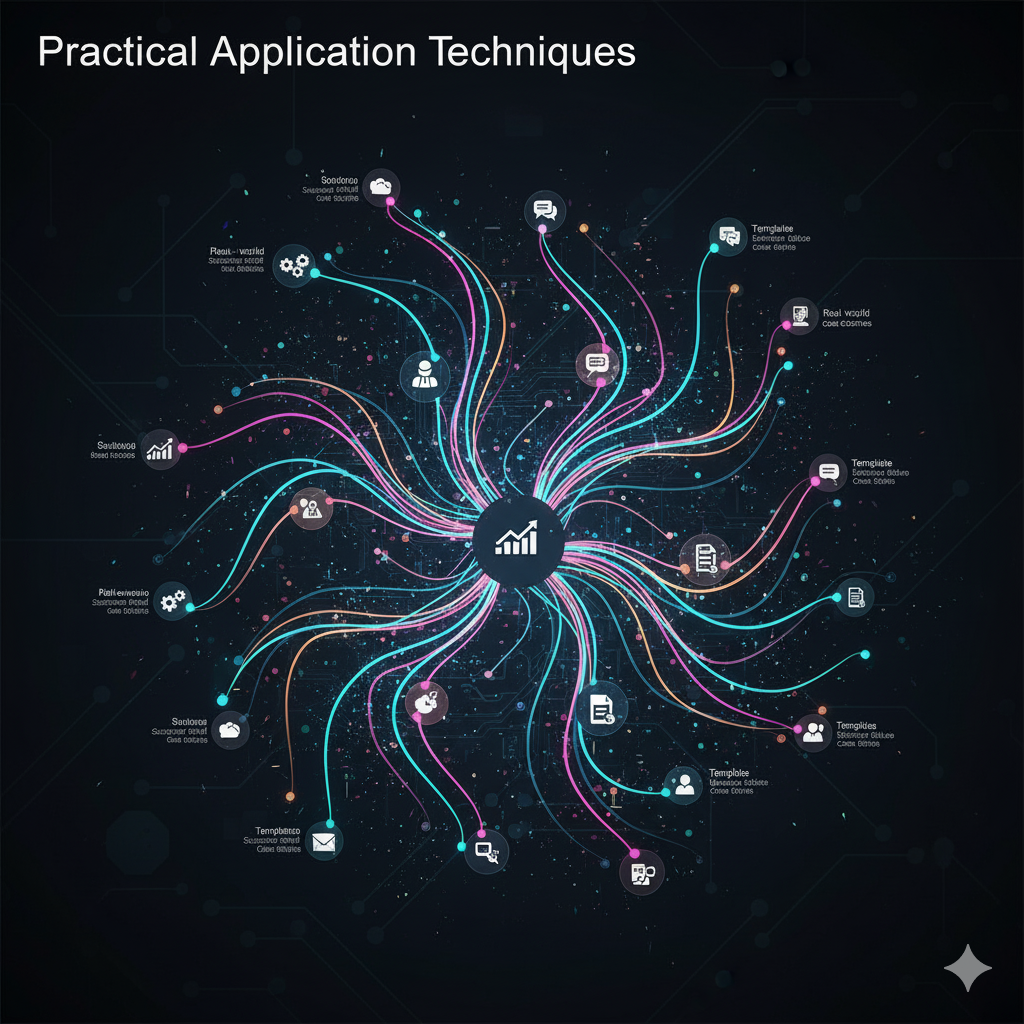
10.1 営業提案書を10分で作成|実例とプロンプト
営業提案書の作成は、スライドGPTが最も威力を発揮する場面の一つです。実際のプロンプト例を見てみましょう。「新規顧客向けのクラウド型勤怠管理システムの提案資料を作成してください。対象は従業員100名規模の製造業企業の人事部長です。現状の課題(紙の出勤簿、集計の手間、法令対応の不安)、当社システムの特徴(クラウド完結、自動集計、法令自動対応)、導入事例(同業他社の成功例)、料金プラン(3つのプラン比較)、導入ステップ(初期設定から運用開始まで)の5セクションを含む12枚のスライドで。説得力があり、専門的すぎないビジネストーンで」
このプロンプトを使うと、GPT for SlidesやSlides GPTは約2〜3分で構成を生成し、さらに2〜3分でスライドを完成させます。生成されたスライドには、各セクションに適切な見出しと本文、関連する画像(例:ダッシュボードのイメージ、導入ステップの図解など)が自動配置されます。あとは、自社の実際のダッシュボード画面のスクリーンショットに差し替え、料金を正確な数字に更新し、導入事例の企業名を実名(許可がある場合)または仮名に変更するだけで、商談に使える提案書が完成します。
実際にこの方法を活用しているIT企業の営業担当者によれば、「以前は提案書作成に半日かかっていたが、今では10分で初稿が完成し、残りの時間を顧客のニーズのヒアリングやカスタマイズに充てられるようになった。結果として、成約率が約20%向上した」とのことです。提案書の量産が可能になることで、より多くの見込み客にアプローチでき、ビジネスチャンスが拡大します。
10.2 社内報告資料の効率的な量産方法
定期的な社内報告資料(週次報告、月次報告、四半期レビューなど)は、内容が定型化されている分、スライドGPTでの自動化に最適です。まず、報告書の基本テンプレートをChatGPTに記憶させます。「毎週の営業活動報告資料のテンプレートは以下の構成です:1. 今週の活動サマリー、2. 新規商談件数と内訳、3. 成約・失注の詳細、4. 来週の予定、5. 課題と支援依頼」とChatGPTに伝えます。
その後、毎週の報告時には、「先週伝えたテンプレートを使って、今週の報告資料を作成してください。活動サマリー:〇〇、新規商談:△件(内訳:…)、成約:□件、失注:◇件(理由:…)、来週の予定:…、課題:…」と、具体的なデータだけを入力すれば、数分で報告スライドが完成します。このテンプレート方式により、毎回ゼロから作る手間が省け、報告書作成時間を90%削減できます。
ある大手メーカーの営業部門では、この方法を全社的に導入し、部門全体で週に約20時間の工数削減を実現しました。削減された時間は、顧客訪問や新規開拓活動に充てられ、部門全体の営業成績が前年比15%向上したとのことです。定型業務の自動化は、個人だけでなく組織全体の生産性向上に大きく貢献します。
10.3 セミナー・研修資料作成の時短テクニック
教育・研修担当者にとって、スライドGPTは教材作成の強力なパートナーです。特に、複数回にわたる研修シリーズや、対象者が異なる複数バージョンの研修を実施する場合、その効果は絶大です。例えば、「情報セキュリティ研修」を新入社員向け、中堅社員向け、管理職向けの3バージョン作る場合、従来なら各バージョンを個別に作成する必要がありましたが、スライドGPTなら基本構成を一度作り、対象者レベルに応じた調整をAIに依頼するだけで済みます。
具体的なプロンプト例:「情報セキュリティ研修資料を作成してください。対象は【新入社員/中堅社員/管理職】です。内容は、情報セキュリティの基本、よくある脅威、社内ルール、インシデント対応、チェックリストの5セクションで、【新入社員向けは基礎から丁寧に/中堅社員向けは実務中心に/管理職向けは責任範囲と判断基準を重視して】作成してください。10枚のスライドで」
このように、カッコ内を変えるだけで、3つの異なるレベルの研修資料が生成されます。大学の教育機関でも、この手法が活用され始めています。ある大学教授は、「同じテーマの講義を学部生向けと大学院生向けに行う際、スライドGPTで基礎版と応用版を作り分けることで、準備時間が半分になった。余った時間で、より深い教材研究や学生とのディスカッションに時間を使えるようになった」と評価しています。
10.4 実際の利用者インタビュー|導入効果と改善例
実際にスライドGPTを業務に導入した3名の方の事例を紹介します。
事例1:コンサルティング会社マネージャー Aさん
「クライアント向けの分析レポートを週に2〜3本作成する必要があり、以前は週末も資料作成に追われていました。GPT for Slidesを導入してからは、ChatGPTで市場分析を行い、その結果をもとにスライドを自動生成することで、1本あたりの作成時間が6時間から1時間に短縮されました。空いた時間でクライアントとの対話を増やし、より深い課題発見ができるようになり、顧客満足度が大きく向上しました。年間契約更新率が85%から94%に改善したのは、この時間の使い方の変化が大きいと感じています」
事例2:スタートアップ企業CEO Bさん
「資金調達のための投資家向けピッチ資料を何度も作り直していました。Slides GPTとBeautiful.aiを組み合わせて使うことで、投資家からのフィードバックを即座に反映した新バージョンを10分で作成できるようになりました。特にDeep Research機能を使って市場分析スライドを作成したところ、投資家から『非常に詳細な調査がされている』と高評価を受けました。結果として、目標額の120%の資金調達に成功しました」
事例3:大学教員 Cさん
「毎学期、同じ科目でも最新情報を反映した講義資料の更新が必要ですが、毎回ゼロから作り直すのは非効率でした。ChatGPTに前年度の構成を覚えさせ、『最新の統計データと事例に更新してください』と依頼するだけで、アップデート版が完成します。学生からの評価も『資料が見やすい』『最新情報が豊富』と好評で、授業評価が4.2から4.7に向上しました。浮いた時間を学生との個別面談に充てられるようになり、教育の質が総合的に高まったと実感しています」
これらの事例に共通するのは、単なる時間削減だけでなく、削減した時間をより価値の高い活動に再投資することで、成果が大きく向上している点です。スライドGPTは単なる効率化ツールではなく、仕事の質を変える戦略的なツールと言えるでしょう。
11. トラブルシューティング|よくある問題と解決策

11.1 スライド生成がうまくいかない時の7つの対処法
スライドGPTを使っていると、思い通りの結果が得られないことがあります。よくある問題と解決策を7つ紹介します。
問題1:プロンプトを入力しても何も生成されない
原因:ネットワーク接続の問題、サーバーの一時的な障害、ブラウザのキャッシュ問題など。
解決策:まずインターネット接続を確認し、ページを再読み込みしてみましょう。それでも解決しない場合は、ブラウザのキャッシュとCookieをクリアするか、別のブラウザ(Chrome推奨)で試してください。ツールの公式サイトやSNSで障害情報を確認することも有効です。
問題2:生成されたスライドが意図と全く異なる内容になる
原因:プロンプトが曖昧、AIがテーマを誤解、言語設定の問題など。
解決策:プロンプトをより具体的に書き直しましょう。「誰に向けた、何の目的の、どのような構成の資料か」を明確に指定します。また、日本語で指示した場合は英語プロンプト+日本語出力指定に変更すると改善することがあります。複数回試して、最も意図に近い結果を選ぶのも一つの方法です。
問題3:生成に異常に時間がかかる(10分以上)
原因:サーバーの混雑、複雑すぎるプロンプト、大量のデータ処理など。
解決策:時間帯を変えて試してみましょう。多くのユーザーが集中する平日の日中ではなく、早朝や深夜に実行すると速くなることがあります。また、一度に生成するスライド枚数を減らす、動画やPDFのアップロードを避けてテキストのみで生成するなど、処理を軽くすることも効果的です。
問題4:日本語が不自然、または文字化けする
原因:言語設定の誤り、文字エンコーディングの問題、AIモデルの日本語理解不足など。
解決策:ツールの言語設定で「Japanese」が選択されているか確認します。英語プロンプトを使う場合は、「output in natural Japanese」と明記しましょう。それでも改善しない場合は、生成後にChatGPTに「以下の日本語を自然な表現に修正してください」と依頼して修正する方法もあります。
問題5:画像が表示されない、または関係ない画像が挿入される
原因:画像検索の失敗、キーワードのミスマッチ、ネットワーク問題など。
解決策:「Images For Each Slide」オプションをオフにして、まずテキストのみのスライドを生成し、後から手動で適切な画像を挿入する方が確実です。フリー素材サイト(Unsplash、Pexels、Pixabay)や自社の画像ライブラリから選びましょう。
問題6:生成されたスライドの枚数が指定と異なる
原因:AIが内容に応じて最適な枚数を判断した、プロンプトの指定が曖昧など。
解決策:「exactly 10 slides」「必ず10枚」のように、枚数を強調して指定します。それでも守られない場合は、生成後に不要なスライドを削除するか、不足分を追加で生成依頼します。ChatGPTのコード生成方式なら、スライド数を厳密に制御できます。
問題7:エラーメッセージが表示される
原因:APIの利用制限超過、認証エラー、入力内容に問題があるなど。
解決策:エラーメッセージの内容を確認します。「Rate limit exceeded」なら利用上限に達しているため、時間を置くか有料プランへのアップグレードを検討します。「Authentication failed」なら再ログインを試します。「Content policy violation」なら、入力内容に不適切な表現が含まれていないか確認し、修正します。
11.2 デザイン崩れ・レイアウト問題の修正方法
生成されたスライドのデザインが崩れている場合、以下の方法で修正できます。まず、テーマの再適用を試しましょう。GoogleスライドやPowerPointの「デザイン」または「テーマ」タブから、別のテーマを選択し、その後、希望のテーマに戻すことで、レイアウトがリセットされることがあります。
マスタースライドの確認も重要です。PowerPointの「表示」→「スライドマスター」、Googleスライドの「スライド」→「テーマを編集」から、マスタースライドを開き、テキストボックスや画像の配置が正しいか確認します。マスター側で問題がある場合は、そこを修正することで全スライドに反映されます。
テキストボックスのサイズ調整では、テキストが枠からはみ出している場合、テキストボックスを選択し、四隅のハンドルをドラッグして拡大します。または、フォントサイズを小さくします。逆に、余白が多すぎる場合は、テキストボックスを縮小するか、フォントサイズを大きくしてバランスを取ります。
要素の整列機能を活用しましょう。複数の要素を選択し(Shiftキーを押しながらクリック)、上部メニューの「配置」→「左揃え」「上揃え」「等間隔に配置」などを使うと、きれいに整列します。PowerPointでは「配置」→「配置ガイドの表示」をオンにすると、要素を動かす際にガイド線が表示され、正確な配置ができます。
スライドのリセットも有効な手段です。どうしても修正できない場合は、そのスライドを削除し、AIに「〇〇のスライドだけを再生成してください」と依頼するか、新しいスライドを挿入して手動で内容をコピーします。これにより、クリーンな状態から再スタートできます。
11.3 エラーメッセージ別の対応ガイド
頻出するエラーメッセージとその対処法を具体的に解説します。
「Rate limit exceeded」「利用上限に達しました」
意味:短時間に多数のリクエストを送信したため、一時的に利用が制限されています。
対処法:無料プランの場合、1時間から24時間待ってから再試行します。頻繁に発生する場合は、有料プランへのアップグレードを検討しましょう。急ぎの場合は、別のツールを一時的に使用する方法もあります。
「Network error」「ネットワークエラー」
意味:インターネット接続またはサーバーとの通信に問題があります。
対処法:Wi-Fiや有線接続を確認し、他のWebサイトにアクセスできるか試します。ファイアウォールやVPNが接続を妨げていないか確認します。問題が続く場合は、ツール側のサーバー障害の可能性があるため、公式サイトやTwitterで障害情報を確認しましょう。
「Invalid API key」「認証エラー」
意味:APIキーが無効、または認証情報に問題があります。
対処法:一度ログアウトし、再度ログインします。ブラウザのCookieをクリアし、再認証を試みます。ChatGPT活用方式の場合、OpenAIのアカウント設定でAPIキーが有効か、課金情報が正しく登録されているか確認します。
「Content policy violation」「コンテンツポリシー違反」
意味:入力内容がツールのコンテンツポリシーに違反しています。
対処法:プロンプト内に暴力的、性的、差別的な表現が含まれていないか確認します。医療や法律など、センシティブなトピックの場合、表現を中立的にします。人名や企業名が問題になることもあるため、仮名に置き換えて試します。
「File too large」「ファイルサイズが大きすぎます」
意味:アップロードしたYouTube動画やPDFファイルのサイズまたは長さが上限を超えています。
対処法:動画の場合、より短い部分を指定するか、要約を先にChatGPTで作成してからスライド生成します。PDFの場合、ページ数を減らすか、テキストを抽出してプロンプトとして入力します。有料プランでは上限が緩和されることが多いため、検討する価値があります。
11.4 FAQ|使い方に関する15の質問と回答
実際のユーザーからよく寄せられる質問とその回答をまとめました。
Q1:スライドGPTは完全無料で使えますか?
A1:無料プランは存在しますが、機能や回数に制限があります。本格的に使うには有料プランが推奨されます。
Q2:生成されたスライドの著作権は誰に帰属しますか?
A2:多くのツールでは、生成されたコンテンツの権利はユーザーに帰属します。ただし、ツールごとに規約が異なるため、必ず利用規約を確認してください。
Q3:オフラインでも使えますか?
A3:ほとんどのスライドGPTツールはクラウドベースのため、インターネット接続が必須です。生成後のスライドは、ダウンロードすればオフラインで編集・閲覧可能です。
Q4:スマートフォンやタブレットでも使えますか?
A4:使用可能ですが、画面が小さく編集がしにくいため、PC環境を推奨します。閲覧や簡単な修正程度ならモバイルでも問題ありません。
Q5:生成されたスライドは商用利用できますか?
A5:ほとんどのツールで商用利用は可能ですが、有料プランが必要な場合があります。規約を必ず確認してください。
Q6:日本語以外の言語にも対応していますか?
A6:主要ツールは英語を含む多言語に対応しており、100以上の言語をサポートするツールもあります。
Q7:既存のPowerPointテンプレートを使ってスライドを生成できますか?
A7:ChatGPTのVBA方式なら可能です。既存のテンプレートファイルを指定し、そこにコンテンツを追加する形で生成できます。
Q8:複数人で同時に編集できますか?
A8:Googleスライドで生成した場合は、通常のGoogleスライドの共有機能を使って共同編集可能です。
Q9:アニメーションやトランジション効果も自動で追加されますか?
A9:基本的には追加されません。必要に応じて、生成後に手動で追加してください。
Q10:音声読み上げ用のスクリプトも生成されますか?
A10:多くのツールで、スピーカーノートとして発表用の原稿が自動生成されます。
Q11:グラフやチャートも自動で作成されますか?
A11:簡単なグラフは生成されることもありますが、精度は高くありません。複雑なデータ可視化は手動で行うことを推奨します。
Q12:企業のロゴを自動で挿入できますか?
A12:カスタムテンプレートを使えば可能です。事前にロゴを配置したテンプレートを用意し、それをベースに生成します。
Q13:過去に生成したスライドを再利用・編集できますか?
A13:生成されたスライドはGoogleスライドやPowerPointファイルとして保存されるため、通常のファイルと同様に再利用・編集可能です。
Q14:AIが生成した内容に誤りがあった場合、責任は誰が負いますか?
A14:最終的な責任は使用者にあります。AIの出力は必ず人間が確認し、誤りがあれば修正する必要があります。
Q15:セキュリティは大丈夫ですか?企業情報が漏洩しませんか?
A15:信頼できるツールを選び、機密情報は入力しないことが重要です。詳しくはセクション8を参照してください。
12. まとめ|スライドGPTで実現する新しい働き方

12.1 スライド作成時間80%削減の衝撃
本記事で解説してきたように、スライドGPTは単なる便利ツールではなく、働き方を根本から変える革新的な技術です。従来3〜5時間かかっていたスライド作成が、わずか10〜15分で完了する。この80%以上の時間削減は、ビジネスパーソンの日常を劇的に変えます。
重要なのは、削減された時間をどう使うかです。単に早く帰宅するだけでなく、顧客との対話、戦略立案、新規事業開発、スキルアップなど、より価値の高い活動に時間を再配分することで、個人のキャリアも企業の競争力も大きく向上します。実際、スライドGPTを効果的に活用している企業では、営業成績の向上、顧客満足度の改善、社員のワークライフバランス向上など、多面的な効果が報告されています。
また、スライド作成のハードルが下がることで、これまで資料作成を避けていた人も、積極的にプレゼンテーションに挑戦できるようになります。アイデアがあっても資料化できなかった人が、AIの支援により自分の考えを形にし、発信できる。この「プレゼンテーションの民主化」は、組織内のコミュニケーションを活性化し、イノベーションを促進する力を持っています。
12.2 AIスライドツールの今後の展望
スライドGPT市場は、今後さらに進化していくことが予想されます。第一に、リアルタイム協働機能の強化です。AIがファシリテーターとして会議に参加し、議論の内容をリアルタイムでスライド化し、参加者全員で即座に確認・修正できるようになるでしょう。これにより、会議の生産性が飛躍的に向上します。
第二に、マルチモーダル対応の深化です。テキストだけでなく、音声入力(「〇〇についてのスライドを作って」と話すだけ)、手書きメモの画像、ホワイトボードの写真などから、直接スライドを生成できるようになります。また、VRやARと連携し、3Dの立体的なプレゼンテーション空間を自動生成する技術も開発されています。
第三に、パーソナライゼーションの進化です。AIがユーザーの過去のプレゼンテーションスタイル、好みのデザイン、よく使う表現を学習し、その人らしいスライドを自動生成するようになります。また、聴衆の属性や反応をAIが分析し、その場でスライドの内容や順序を最適化するアダプティブ・プレゼンテーションも実現するでしょう。
第四に、業界特化型ツールの登場です。医療、法律、金融、教育など、各業界の専門用語や規制に完全対応した特化型スライドGPTが増えていくと予想されます。これにより、専門性の高い資料も、高品質かつコンプライアンスに準拠した形で自動生成できるようになります。
12.3 次のステップ|さらなる活用へのロードマップ
本記事を読み終えた今、あなたが取るべき次のステップを提案します。ステップ1:まず試してみる(今週中)。GPT for SlidesまたはSlides GPTの無料プランに登録し、実際に1つスライドを作ってみましょう。テーマは何でも構いません。まずは体験することが重要です。
ステップ2:業務で使ってみる(今月中)。次回の会議資料や報告書を、スライドGPTで作成してみましょう。最初は簡単なものから始め、徐々に重要な資料にも適用していきます。使いながら、効果的なプロンプトの書き方を学んでいきます。
ステップ3:ワークフローに組み込む(3ヶ月以内)。スライドGPTを日常業務の標準ツールとして定着させます。定型業務はテンプレート化し、毎回の作業を最小限に抑えます。また、チームメンバーにも共有し、組織全体での活用を推進します。
ステップ4:応用技術を習得する(6ヶ月以内)。ChatGPTのVBA/GAS方式に挑戦し、より高度なカスタマイズを実現します。また、複数のAIツールを組み合わせたワークフロー(例:ChatGPTでリサーチ→スライドGPTで資料化→Canva AIでビジュアル強化)を構築し、さらなる効率化を図ります。
ステップ5:知見を共有する(継続的に)。社内勉強会やブログ、SNSなどで、自分が得たノウハウを共有しましょう。教えることで自分の理解も深まり、他の人からのフィードバックでさらに改善できます。AIツールの活用は、個人の競争優位性だけでなく、コミュニティ全体の成長につながります。
スライドGPTは、あなたの仕事を楽にするだけでなく、より創造的で戦略的な働き方へとシフトさせる可能性を秘めています。この記事が、その一歩を踏み出すきっかけになれば幸いです。新しい時代の働き方を、今日から始めましょう。
“`
※本記事にはAIが活用されています。編集者が確認・編集し、可能な限り正確で最新の情報を提供するよう努めておりますが、AIの特性上、情報の完全性、正確性、最新性、有用性等について保証するものではありません。本記事の内容に基づいて行動を取る場合は、読者ご自身の責任で行っていただくようお願いいたします。本記事の内容に関するご質問、ご意見、または訂正すべき点がございましたら、お手数ですがお問い合わせいただけますと幸いです。
















